无线路由连接设置方法大全
配置和设置192.168.0.102无线路由器的步骤

192.168.0.102无线路由器设置
要设置192.168.0.102无线路由器,你可以按照以下步骤进行操作:
1. 连接到路由器:确保你的电脑或手机与该无线路由器连接到同一个网络。
你可以通过无线连接或者通过以太网线连接到路由器。
2. 打开浏览器:打开你的Web浏览器,例如Chrome、Safari 或者Firefox等。
3. 输入路由器IP地址:在浏览器的地址栏中输入192.168.0.102并按下回车键。
4. 输入用户名和密码:进入路由器管理界面后,输入管理员用户名和密码进行登录。
如果你没有更改过默认的凭据,可以尝试使用常见的默认用户名和密码,例如admin/admin,admin/password等。
如果你不确定,请查看路由器的说明书或联系制造商获取准确的默认凭据。
5. 进入设置页面:成功登录后,你将进入路由器的设置页面。
这个页面允许你配置各种网络设置,包括无线网络名称(SSID)、无线密码、端口转发等。
6. 配置无线网络:选择无线设置或无线网络选项,然后配置你的无线网络。
你可以设置一个独特的网络名称(SSID)和密码,这样其他设备可以连接到你的无线网络。
7. 保存设置:完成后,确保点击保存或应用按钮来保存你的更改。
稍等片刻,直到路由器完成更改并重新启动。
请注意,不同的路由器品牌和型号在管理界面设置上可能会有些差异。
如果你遇到任何问题,可以参考你的路由器制造商提供的文档或支持页面,或者联系他们的技术支持团队以获取更详细的指导。
双路由器一个无线上网的连接和设置方法(设置过程用截图详解)
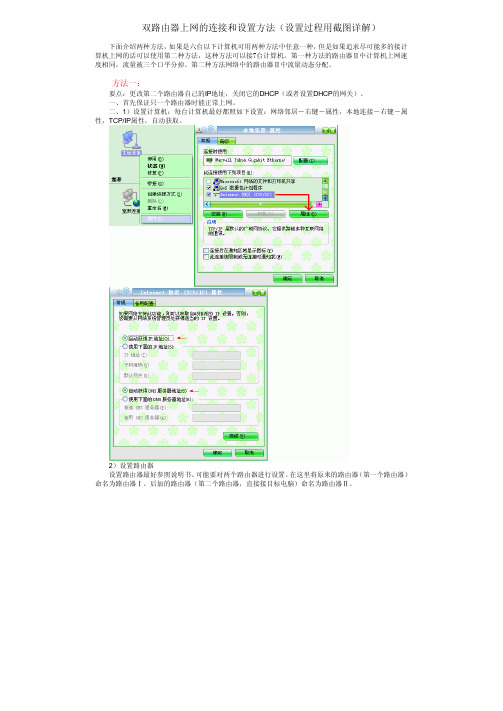
双路由器上网的连接和设置方法(设置过程用截图详解)下面介绍两种方法,如果是六台以下计算机可用两种方法中任意一种,但是如果追求尽可能多的接计算机上网的话可以使用第二种方法,这种方法可以接7台计算机。
第一种方法的路由器Ⅱ中计算机上网速度相同,流量被三个口平分掉。
第二种方法网络中的路由器Ⅱ中流量动态分配。
方法一:要点:更改第二个路由器自己的IP地址,关闭它的DHCP(或者设置DHCP的网关)。
一、首先保证只一个路由器时能正常上网。
二、1)设置计算机:每台计算机最好都照如下设置:网络邻居-右键-属性,本地连接-右键-属性,TCP/IP属性,自动获取。
2)设置路由器设置路由器最好参照说明书。
可能要对两个路由器进行设置。
在这里将原来的路由器(第一个路由器)命名为路由器Ⅰ。
后加的路由器(第二个路由器,直接接目标电脑)命名为路由器Ⅱ。
要设置哪个路由器,则使用计算机直接连接那个路由器,同时,最好将其余不相关的网线暂时从该路由器上拆除。
路由器Ⅰ的设置参考下图:路由器Ⅱ的设置参考下图:路由器Ⅱ的设置参考下图:三、连接方法参考下图:路由器Ⅰ的任意一个LAN口连路由器Ⅱ的任意一个LAN口即可。
注意:由路由器Ⅰ接出来接路由器Ⅱ的线直接插到接电脑的四个插口中的一个上,路由器Ⅱ的WLAN口不接线。
灰色的线为连接两个路由器的线,请看清位置再接。
四。
检查是否可以正常上网注意:此时进入路由器Ⅱ会发现如下图所示的情况,属于正常现象,因为路由器Ⅱ是作为HUB使用,WLAN口没有连接数据线,所以路由器Ⅱ可能会有如下显示。
不影响上网。
只要开网页试试能否上网即可。
如果还不能上网,检查自己的设置是否正确,可利用命令来实现,参考下图:五、此种连接方式说明此种方式将路由器Ⅱ当作集线器(HUB)使用,在某种意义上来说可以看成是透明的。
因此所有的计算机的地位是平等的,访问局网共享也毫无阻力。
但此种方法会消耗掉2个LAN口,因此多加一个4口路由器只能最多接6台电脑。
路由器连接方法
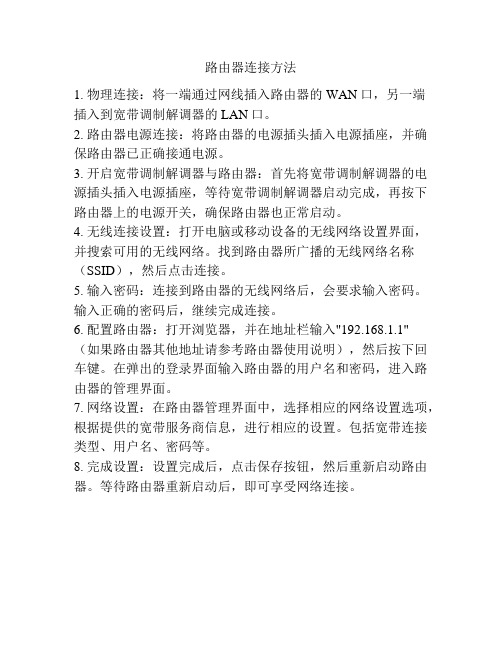
路由器连接方法
1. 物理连接:将一端通过网线插入路由器的WAN口,另一端
插入到宽带调制解调器的LAN口。
2. 路由器电源连接:将路由器的电源插头插入电源插座,并确保路由器已正确接通电源。
3. 开启宽带调制解调器与路由器:首先将宽带调制解调器的电源插头插入电源插座,等待宽带调制解调器启动完成,再按下路由器上的电源开关,确保路由器也正常启动。
4. 无线连接设置:打开电脑或移动设备的无线网络设置界面,并搜索可用的无线网络。
找到路由器所广播的无线网络名称(SSID),然后点击连接。
5. 输入密码:连接到路由器的无线网络后,会要求输入密码。
输入正确的密码后,继续完成连接。
6. 配置路由器:打开浏览器,并在地址栏输入"192.168.1.1"
(如果路由器其他地址请参考路由器使用说明),然后按下回车键。
在弹出的登录界面输入路由器的用户名和密码,进入路由器的管理界面。
7. 网络设置:在路由器管理界面中,选择相应的网络设置选项,根据提供的宽带服务商信息,进行相应的设置。
包括宽带连接类型、用户名、密码等。
8. 完成设置:设置完成后,点击保存按钮,然后重新启动路由器。
等待路由器重新启动后,即可享受网络连接。
多个无线路由器连接方法与技巧-路由器连接方法

重启以后把上网的网线接路由器的 WAN 口。然后设置电脑的 IP 地 址和 DNS 都自动获得就可以了
4、 路由器 B 的设置方法:用一根网线一头接路由器 B 的 LAN 口中的 1、2、3、4 口随意一个,另一头接电脑,WAN 口不 用连接,连接好了,翻开网页 输入 192.168,1.1,回车。 输入 6 位数密码,进入路由器的设置界面,找到网络参数,点击 LAN 口设置,把路由器的 LAN 口 IP 地址改成 192.168.5.1,然后 保存,路由器会重启,重启完成,你翻开网页输入 192.168.5.1, 就能进入路由器的设置界面,点设置向导,点动态 IP,输入无线 平安密码,点保存,然后点系统工具—重启路由器,重启完成后 就可以了 5、 路由器 C 的设置方法:用一根网线一头接路由器 B 的 LAN 口中的 1、2、3、4 口随意一个,另一头接电脑,WAN 口不用 连接,连接好了,翻开网页 输入 192.168,1.1,回车。输入 6 位数密码,进入路由器的设置界面,找到网络参数,点击 LAN 口 设置,把路由器的 LAN 口 IP 地址改成 192.168.8.1,然后保存, 路由器会重启,重启完成,你翻开网页输入 192.168.8.1,就能 进入路由器的设置界面,点设置向导,点动态 IP,输入无线平安 密码,点保存,然后点系统工具—重启路由器,重启完成后就可 以了 6、 连线:入户网线连接路由器 A 的 WAN 口,然后从 条网线分别到路由器 B 和 C 的 WAN 口上,〔剩下的 LAN 口可
以连接电脑上网〕路由器 B 和 C 的 LAN 口可以连线到电脑上上网 7、 路由器无线密码的更改,翻开网页输入 192.168.*.1〔*
为 你修改后的数字〕进入路由器设置页面--无线设置—无线 平安设置—修改 PSK 密码〔即无线密码〕 8、 从路由器 B、C 的设置方法来看,大家不难看出,要想多
路由器怎么设置?无线路由器设置方法通用教程【图解】
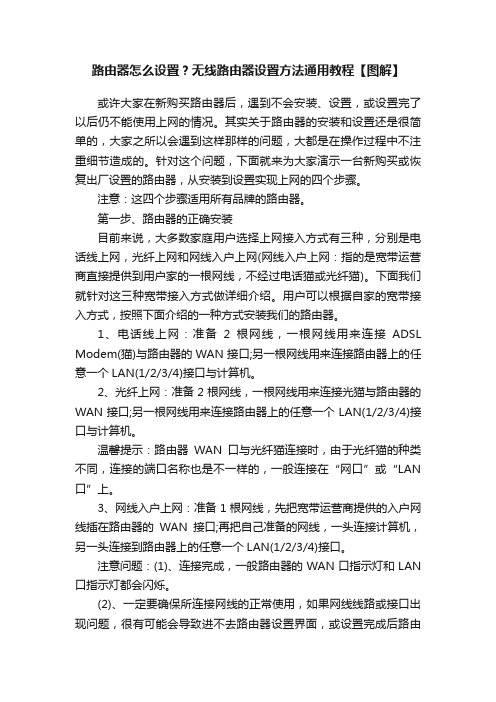
路由器怎么设置?无线路由器设置方法通用教程【图解】或许大家在新购买路由器后,遇到不会安装、设置,或设置完了以后仍不能使用上网的情况。
其实关于路由器的安装和设置还是很简单的,大家之所以会遇到这样那样的问题,大都是在操作过程中不注重细节造成的。
针对这个问题,下面就来为大家演示一台新购买或恢复出厂设置的路由器,从安装到设置实现上网的四个步骤。
注意:这四个步骤适用所有品牌的路由器。
第一步、路由器的正确安装目前来说,大多数家庭用户选择上网接入方式有三种,分别是电话线上网,光纤上网和网线入户上网(网线入户上网:指的是宽带运营商直接提供到用户家的一根网线,不经过电话猫或光纤猫)。
下面我们就针对这三种宽带接入方式做详细介绍。
用户可以根据自家的宽带接入方式,按照下面介绍的一种方式安装我们的路由器。
1、电话线上网:准备2根网线,一根网线用来连接ADSL Modem(猫)与路由器的WAN接口;另一根网线用来连接路由器上的任意一个LAN(1/2/3/4)接口与计算机。
2、光纤上网:准备2根网线,一根网线用来连接光猫与路由器的WAN接口;另一根网线用来连接路由器上的任意一个LAN(1/2/3/4)接口与计算机。
温馨提示:路由器WAN口与光纤猫连接时,由于光纤猫的种类不同,连接的端口名称也是不一样的,一般连接在“网口”或“LAN 口”上。
3、网线入户上网:准备1根网线,先把宽带运营商提供的入户网线插在路由器的WAN接口;再把自己准备的网线,一头连接计算机,另一头连接到路由器上的任意一个LAN(1/2/3/4)接口。
注意问题:(1)、连接完成,一般路由器的WAN口指示灯和LAN 口指示灯都会闪烁。
(2)、一定要确保所连接网线的正常使用,如果网线线路或接口出现问题,很有可能会导致进不去路由器设置界面,或设置完成后路由器不能使用上网。
第二步、设置电脑的IP地址、DNS为自动获取在对路由器进行设置之前,需要先把电脑的IP地址和DNS设置为自动获得,如下图所示;一般情况电脑IP地址和DNS默认就是自动获取,不过为了保险起见,建议大家检查设置一下;如果不知道怎么设置,可以参考教程:>> 如何把电脑ip地址设为自动获取注意问题:如果路由器的安装不正确或电脑的IP地址、DNS设置有问题,都有可能打不开路由器的设置界面。
无线路由器怎么设置,无线路由器设置方法步骤

无线路由器怎么设置,无线路由器设置方法步骤无线路由器可以非常方便的使手机能直接用WIFI连接上网,方便、省流量。
但刚接触无线路由器不知道怎么设置,现在介绍无线路由器设置方法步骤。
无线路由器已经越来越普及,大多数用笔记本或者只能手机的,都希望能直接用WIFI 连接上网,方便、省流量。
但是,很多刚接触无线路由器的童鞋,都不晓得无线路由器怎么用。
虽然也有说明书,可是有些说明书确实是简述,需要研究上一段时间才能真正弄懂无线路由器怎么用。
下面小编以较为普遍的TP Link无线路由器为例跟大家分享一下怎么设置无线路由器。
1、无线路由器外观先来了解一下无线路由器的各个接口吧,基本上无线路由器都大同小异,Reset按钮的位置不一定一致。
将无线路由器连接好,相信这个难不倒大家吧,连接好之后,启动路由器。
2、无线路由器参数设置用网线将无线路由器和电脑连接起来,当然也可以直接使用无线搜索连接,但是新手还是建议使用网线直接连接即可。
连接好之后,打开浏览器,建议使用IE,在地址栏中输入192.168.1.1进入无线路由器的设置界面。
需要登录之后才能设置其他参数,默认的登录用户名和密码都是admin,可以参考说明书。
登录成功之后选择设置向导的界面,默认情况下会自动弹出。
选择设置向导之后会弹出一个窗口说明,通过向导可以设置路由器的基本参数,直接点击下一步即可。
根据设置向导一步一步设置,选择上网方式,通常ADSL用户则选择第一项PPPoE,如果用的是其他的网络服务商则根据实际情况选择下面两项,如果不知道该怎么选择的话,直接选择第一项自动选择即可,方便新手操作,选完点击下一步。
输入从网络服务商申请到的账号和密码,输入完成后直接下一步。
2、无线路由器怎么用:搜索无线wifi连接上网回顶部3、设置完成重启无线路由器接下来进入无线设置,设置SSID名称,这一项默认为路由器的型号,这只是在搜索的时候显示的设备名称,可以根据你自己的喜好更改,方便搜索使用。
无线路由器设置及与光纤猫连接多图超详尽教程

无线路由器设置及与光纤猫连接多图超详尽教程一、无线路由器ADSL设置上网:四口路由器的网口,一个WAN口是进线,四个LAN口是出线,用于连接电脑等设备,以不同颜色来防呆。
在电脑中任意有地址栏的地方(IE、我的电脑),输入192.168.1.1,进入WEB管理界面。
TP-LINK默认用户名和密码,都是admin。
出厂状态的路由器进入后会直接跳转到“设置向导”,方便用户快捷设置。
需拨号上网,选择PPPoE。
填写上网账号和密码。
重启后完成设置。
经设置过的路由器,进入后直接显示运行状态页面。
WAN口信息可判断出无线路由器是否处于上网状态。
可在无线安全设置中修改无线安全密码。
主机状态的信息可轻易判断是否有人蹭网。
光纤猫和路由器默认IP地址都是192.168.1.1,直接把路由器接入光纤猫后会IP冲突,造成无法上网或者网络异常。
所以,路由器必须要先修改自己本身的IP 地址。
将电脑单独连接路由器(拨出光纤猫上的网线,插入路由器LAN口),在电脑上输入192.168.1.1进入路由器。
方法一:光纤猫当网桥电脑接光纤猫,不接入路由器,在电脑上输入192.168.1.1进入光纤猫。
登录后选择Internet_B,即英特网通道。
(用户名密码电信有提供)将模式由Route(路由),改为Bridge(桥),保存。
桥接类型选择PPPoE_Bridged,VLAN模式选择VLAN穿透,勾选DHCP透传,绑定选项把LAN1,SSID1打勾。
进入网络-DHCP设置,禁用DHCP。
网桥仅起桥路通接作用,无路由功能,由路由器拨号上网。
从光纤猫LAN 口中接网线到路由器WAN口,路由器LAN口接网线到电脑。
在电脑上输入路由器的IP(改动后),按无线路由器ADSL设置上网的方法设置即可。
方法二:光纤猫与路由器网络匹配上网。
有些光纤猫没有模式切换功能,则需匹配上网。
192.168.1.1进入光纤猫,开启DHCP服务,设置起始IP和终止IP(终止IP可设小一点,因只有1个设备)。
使用tp-link无线路由器连接校园网的配置方法
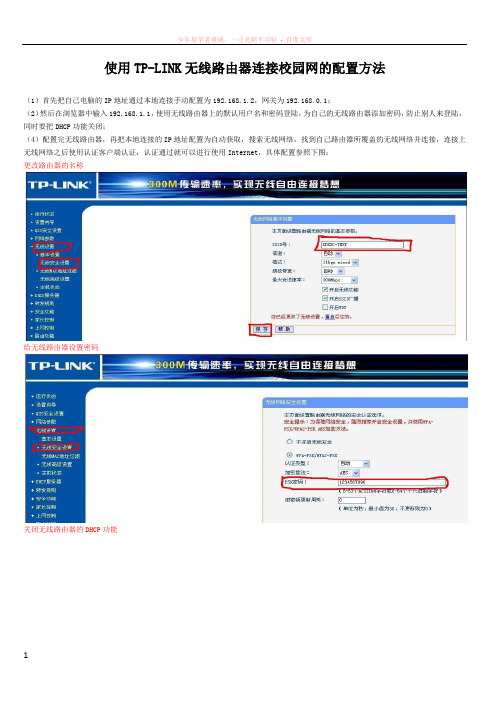
使用TP-LINK无线路由器连接校园网的配置方法
(1)首先把自己电脑的IP地址通过本地连接手动配置为192.168.1.2,网关为192.168.0.1;
(2)然后在浏览器中输入192.168.1.1,使用无线路由器上的默认用户名和密码登陆,为自己的无线路由器添加密码,防止别人来登陆,同时要把DHCP功能关闭;
(4)配置完无线路由器,再把本地连接的IP地址配置为自动获取,搜索无线网络,找到自己路由器所覆盖的无线网络并连接,连接上无线网络之后使用认证客户端认证,认证通过就可以进行使用Internet,具体配置参照下图:
更改路由器的名称
给无线路由器设置密码
关闭无线路由器的DHCP功能。
- 1、下载文档前请自行甄别文档内容的完整性,平台不提供额外的编辑、内容补充、找答案等附加服务。
- 2、"仅部分预览"的文档,不可在线预览部分如存在完整性等问题,可反馈申请退款(可完整预览的文档不适用该条件!)。
- 3、如文档侵犯您的权益,请联系客服反馈,我们会尽快为您处理(人工客服工作时间:9:00-18:30)。
无线路由连接设置方法大全
无线路由器是我们常见的网络设备之一,它可以连接多台设备,提
供稳定的网络连接。
在使用无线路由器之前,我们需要进行一些设置,以确保网络的安全和稳定性。
本文将为大家介绍一些常见的无线路由
连接设置方法,帮助大家正确地设置无线路由器。
一、连接无线路由器
在使用无线路由器之前,首先需要将其正确地连接到电脑或其他设
备上。
一般来说,无线路由器会有一个以太网口,我们需要使用网线
将其连接到电脑的网卡上。
连接完成后,确保无线路由器和电脑都已
经打开。
二、进入无线路由器设置页面
1. 打开浏览器,在地址栏中输入无线路由器的默认IP地址。
通常
情况下,大部分无线路由器的默认IP地址为192.168.1.1或192.168.0.1。
按下回车键进入登录页面。
2. 输入默认用户名和密码来登录无线路由器。
大多数情况下,无线
路由器的默认用户名和密码均为admin。
如果你之前修改过用户名和密码,应该使用你自己修改后的用户名和密码进行登录。
三、无线网络设置
1. 选择无线设置菜单或类似的选项,进入无线网络设置页面。
2. 设置无线网络名称(SSID)。
SSID是你的无线网络的名称,用
于区分你的无线网络和其他网络。
推荐将其设置为一个易于辨认且不
容易被他人猜到的名称。
3. 设置无线网络密码。
为保障网络安全,我们需要设置一个密码来
进行无线网络连接。
强烈建议密码包含字母、数字和特殊字符的组合,并确保密码长度不少于8位。
4. 设置加密方式。
无线路由器一般提供多种加密方式,如WEP、WPA、WPA2等。
选择WPA2加密方式,它是目前最为安全的加密方
式之一。
四、DHCP设置
1. 进入DHCP设置页面。
2. 启用DHCP服务器。
DHCP服务器可以动态为设备分配IP地址,方便设备自动获取IP,我们可以将其设置为启用状态。
3. 设置IP地址池范围。
在DHCP设置页面中,我们可以设置IP地
址池范围,设定无线路由器分配IP地址的范围。
IP地址池范围一般是
根据你的网络规模来设定的。
如果你家庭中的设备较多,可以设置一
个较大的IP地址池范围以满足需求。
五、端口转发设置
1. 进入端口转发或虚拟服务器设置页面。
2. 选择添加新的端口转发规则。
3. 按照具体要求设置端口转发规则。
在设置端口转发规则时,我们
需要指定内外网端口和协议类型。
根据不同的应用需求,我们可以将
特定的端口映射到特定的设备上。
六、无线信号增强设置
如果你的无线信号不够强,可以考虑采用以下方法来增强信号:
1. 更换天线。
将原来的无线路由器天线更换为高增益天线可有效增
强信号覆盖范围。
2. 调整无线信道。
选择一个相对闲空的信道可以有效避免干扰,提
升信号质量。
3. 增设无线中继器。
通过增设无线中继器来扩大无线信号的覆盖范围。
七、升级路由器固件
定期升级无线路由器固件可以提供更好的性能和安全性。
一些厂家
会不断推出新的固件升级包,我们可以在无线路由器设置页面中查找
相关的固件升级选项,并按照提示进行升级。
八、重启路由器
如果出现网络连接问题,有时候只需要简单地重启路由器即可解决。
在无线路由器设置页面中,可以找到重启选项并进行重启操作。
尽管无线路由器设置方法有很多,但以上所介绍的方法覆盖了常见的设置过程,帮助您正确地设置和配置无线路由器。
通过合理的设置和使用,我们可以更好地享受稳定、安全的无线网络连接。
